Заощадження місця для зберігання за допомогою WhatsApp може бути майже неможливим. Чому? Якщо WhatsApp є вашим основним додатком для обміну повідомленнями, то є велика ймовірність, що більшість ваших відео та зображень ви отримаєте саме так.
Не пояснюйте, скільки зображень і відео ви можете отримати з усіх груп, до яких ви напевно перебуваєте. Чомусь хтось подумав, що ти хочеш побачити всі 100 картинок, як цвіте їхня квітка. Це те, що ви можете зробити, якщо ви збираєтеся продовжувати користуватися WhatsApp, не турбуючись про внутрішню пам’ять.
Заборонити WhatsApp завантажувати всі отримані медіа
Якщо ви не хочете, щоб усі ці зображення квітів зберігалися у внутрішній пам’яті вашого Android, ви можете з цим щось зробити. Зайшовши в налаштування WhatsApp, ви можете заборонити завантажувати всі види медіа або дозволити лише певні.
Щоб налаштувати це, відкрийте WhatsApp і торкніться трьох крапок у верхньому правому куті. Виберіть Налаштування, а потім Використання даних і сховища. У розділі «Автоматичне завантаження медіа» ви побачите, що програма завантажуватиме, коли ви використовуєте мобільні дані, коли ви під’єднаєтеся до Wi-Fi.
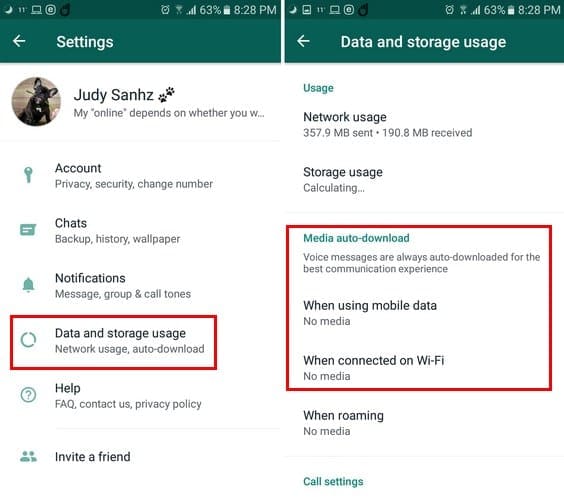
Незалежно від того, виберете ви параметри Wi-Fi або мобільні дані, ви отримаєте однакові результати. Поставте галочку до типу файлів, які програма завжди хоче завантажувати.
Наприклад, якщо ви хочете, щоб WhatsApp завантажував програми лише під час підключення до Wi-Fi, торкніться поля зліва від параметра, щоб додати прапорець. Коли ви позначте тип файлів, які потрібно завантажити автоматично, натисніть OK, щоб зберегти зміни.

Заборонити завантажувати нещодавно надісланий вміст (конкретні контакти)
Торкніться зображення профілю контактів-порушників, яке завжди надсилає занадто багато фотографій.
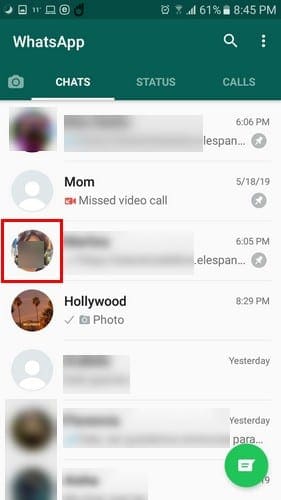
Коли зображення профілю цієї людини розгорнеться, торкніться значка i, розташованого праворуч. Виберіть опцію Media Visibility, вона буде третьою нижче. Після натискання на цю опцію ви побачите три варіанти: за замовчуванням (Так), Так і Ні.

Виберіть «Ні», і з цього моменту кожен раз, коли цей конкретний контакт надсилає вам щось, ви побачите це в WhatsApp, але воно не відображатиметься в галереї вашого пристрою. Якщо ви отримали щось, що хочете зберегти, торкніться цього, і воно почне завантажуватися.
Як побачити, який тип вмісту займає найбільше місця
Скажімо, ви не впевнені, який тип вмісту займає найбільшу кількість місця на вашому пристрої. Є спосіб дізнатися, що вам більше надсилає конкретний контакт. Щоб дізнатися, знову торкніться трьох крапок і виберіть Використання даних і пам’яті. Зачекайте кілька секунд, щоб надати параметр використання пам’яті для обчислення обсягу місця, який займають файли.
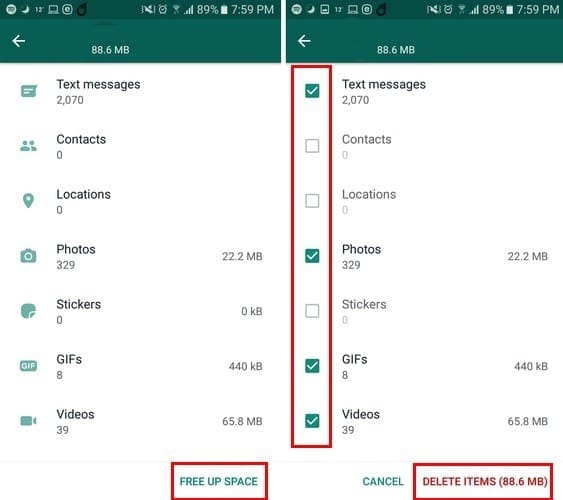
Коли з’являться результати, виберіть параметр Використання сховища, і контакт, який надсилає вам найбільшу кількість вмісту, буде першим у списку. Виберіть контакт-порушник, і вміст, який ви надсилаєте, буде поділено на різні категорії, наприклад текстові повідомлення, контакти, місцезнаходження, фотографії, наклейки, GIF-файли та відео.
Якщо ви хочете зберегти все, що ви отримуєте, але вони занадто великі за розміром, ви завжди можете спробувати стиснути їх. Ввівши стиснення файлів у Google Play, ви побачите різні програми, які можна спробувати, які допоможуть вмісту WhatsApp займати менше місця на пристрої Android.
Висновок
Тепер простіше, ніж будь-коли, надсилати та отримувати всі типи медіафайлів. Недоліком цього є те, що іноді ви отримуєте занадто багато, і ваша внутрішня пам’ять страждає. Як заощадити місце на пристрої Android? Залиште коментар і дайте мені знати.